如何确认主板是否支持uefi?怎么看自己的win10是不是uefi启动
BIOS(基本输入输出系统)是存储在主板上芯片上的一小段软件,用于指示系统启动和配置系统硬件的步骤,如硬盘、键盘、鼠标、处理器、内存和其他。
尽管BIOS已经存在很多年了,并且可以帮助操作系统与硬件进行交互,但是它是一个有一些限制的系统,例如驱动器分区支持、启动时间缓慢,并且不提供启动安全性。
UEFI(Unified Extensible Firmware Interface,统一可扩展固件接口)是一种较新的系统,它取代了自带引导管理器的BIOS,提供了更快的启动时间,改善了网络支持,支持驱动器上的大分区,并且提供了安全功能来保护系统在启动期间免受bootkit和其他恶意软件攻击。
尽管当今大多数电脑都都支持UEFI,但仍有许多计算机(尤其是较旧的计算机)仍在使用BIOS。如果你想知道你的台式电脑、笔记本电脑或平板电脑使用的是哪种系统,则可以在Windows 10上以至少两种不同的方式检查此信息。
本文目录
如何使用系统信息检查你的电脑是否使用BIOS或UEFI如何通过setupact.log检查你的电脑是否使用BIOS或UEFI
要确认你的计算机是使用UEFI还是将BIOS与系统信息一起使用,请使用以下步骤:
1.在Windows 10任务栏搜索框中输入“系统信息”,然后单击搜索结果,打开“系统信息”工具。
2.在“系统摘要”部分下,找到BIOS模式。如果显示BIOS或Legacy(传统),则说明你的电脑正在使用BIOS。如果它显示UEFI,则说明你正在运行UEFI。
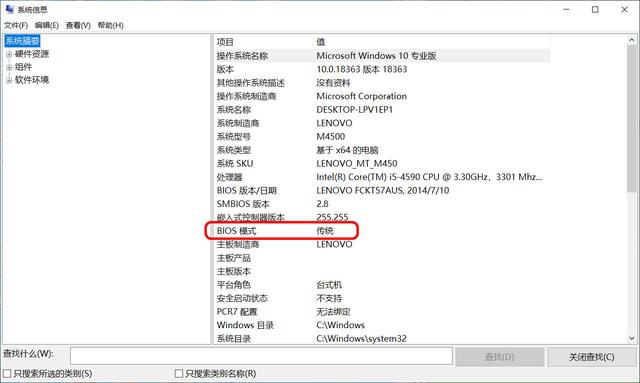
提示:也可以使用Windows + R键盘快捷方式打开“运行”命令,然后键入msinfo32,然后单击“确定”按钮以打开“系统信息”。
二、通过setupact.log检查电脑使用的是BIOS或UEFI要确定电脑是使用BIOS还是UEFI,请检查setupact.log文件。
1.打开文件资源管理器。
2.在地址栏中输入以下路径,然后按Enter:
C:\Windows\Panther\UnattendGC
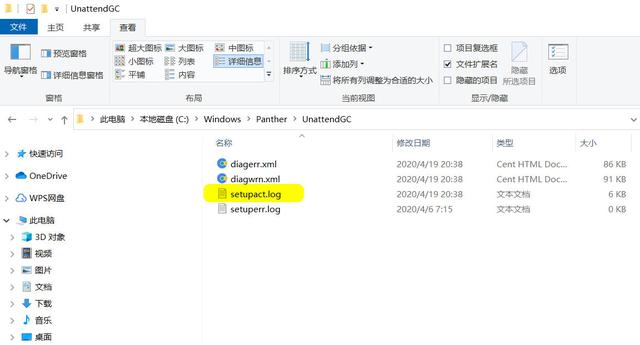
3.使用记事本打开setupact.log文件。
4.使用Ctrl + F键盘快捷键打开“查找”窗口。
5.在查找中,搜索Detected Boot Environment。
如果该行显示Callback_BootEnvironmentDetect: Detected boot environment: BIOS,则说明你的计算机正在使用BIOS。
如果该行显示为Callback_BootEnvironmentDetect: Detected boot environment: UEFI,则表明你的电脑正在使用UEFI。
由网友上传(或整理自网络)。转载请注明:http://www.xingexing.com/xitong/e8qd5dja.html
